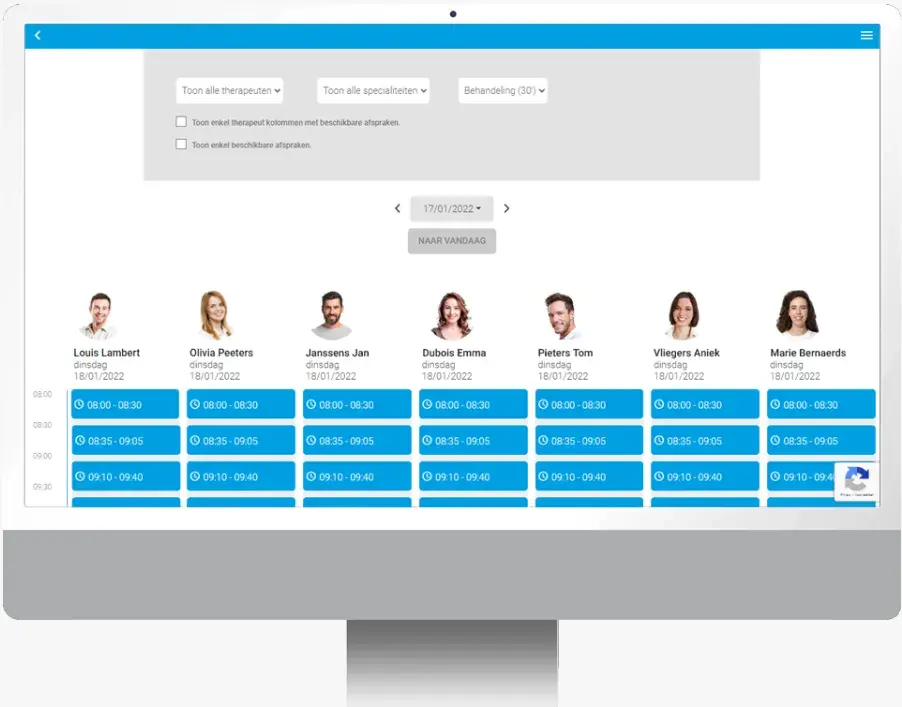Agenda en ligne s'élargit : 4 nouvelles fonctionnalités
Nos développeurs travaillent constamment sur de nouvelles solutions pour améliorer encore le logiciel KineQuick. Nous avons retravaillé notre agenda en ligne afin que vous puissiez planifier vos rendez-vous de manière encore plus efficace. Un aperçu de 4 nouvelles fonctionnalités.
L'agenda en ligne est uniquement disponible pour les clients de KineQuick. Vous ne l'utilisez pas encore mais vous êtes curieux des avantages ? Découvrez comment vous pouvez travailler plus efficacement grâce à cela.
1. Activer le calendrier en ligne par utilisateur
Si vous travaillez dans un cabinet de groupe, vous devez activer l'agenda en ligne par kinésithérapeute. Vous trouverez les instructions pour configurer votre agenda en ligne dans le dernier onglet sous ‘Modifier les données utilisateur’. Ici, vous pouvez également indiquer de quel type d'utilisateur il s'agit et quels droits d'accès il a.
Remplissez autant que possible les données personnelles : nom, adresse, numéro RIZIV, numéro de compte, numéro BCE, conventionné ou non, type de licence, etc.
Déterminez pour chaque utilisateur les options financières et administratives : à qui le patient paie-t-il, au thérapeute ou au cabinet ? Qui commande les attestations ? Comment les honoraires sont-ils calculés ?
Enfin, choisissez si le nouveau thérapeute peut utiliser le système de prise de rendez-vous en ligne et, si oui, comment les demandes de rendez-vous sont validées :
• Manuellement : le patient prend un rendez-vous, qui ne devient définitif qu'après confirmation par le thérapeute. Le patient reçoit un premier e-mail de confirmation lors de la demande et un deuxième e-mail dès que le thérapeute confirme le rendez-vous.
• Automatique : le rendez-vous que le patient prend est automatiquement accepté. Le thérapeute doit cependant le confirmer, mais le patient reçoit immédiatement un e-mail de confirmation.
2. Définir le lieu de soins et les heures disponibles
Vous pouvez désormais également définir différents lieux de soins et le nombre d'heures disponibles par thérapeute. Pour cela, allez dans la section ‘Agenda’ sous ‘Paramètres du cabinet’.
Ajoutez d'abord le(s) lieu(x) de soins où votre(s) cabinet(s) est/sont situé(s). S'il y a plus d'un emplacement disponible, le patient peut choisir où il souhaite prendre rendez-vous.
Ensuite, vous définissez les heures disponibles par thérapeute et par lieu de soins. Pour cela, sélectionnez le thérapeute et le lieu de soins concernés ainsi que les heures que vous souhaitez ajouter. Sélectionnez en bas l'option ‘Disponible dans l'agenda en ligne’ et cliquez sur ajouter. Répétez cela pour chaque bloc/jour que vous souhaitez ajouter.
3. Ajouter des spécialités et des types de traitement
Lorsque les patients souhaitent prendre rendez-vous avec vous, ils doivent d'abord choisir le lieu, puis la spécialité et enfin le type de rendez-vous.
Si vous cliquez sur ‘Ajouter’ dans les paramètres de gestion des rendez-vous en ligne, vous pouvez ajouter des spécialités et les lier à des thérapeutes spécifiques. Le patient a alors le choix entre les différentes spécialités et types de traitement proposés.
Dans l'écran des spécialités, cliquez en bas sur ‘Gérer les types de traitement’ si vous souhaitez définir une durée pour les traitements sélectionnés.
Le patient peut cliquer sur le bouton ‘Premiers rendez-vous disponibles’ ou choisir manuellement un moment approprié. Si plusieurs thérapeutes proposent ce type de traitement, ils peuvent sélectionner un thérapeute en haut pour ne voir que les options de rendez-vous avec ce thérapeute spécifique.
4. Configurer des extras via le Helpdesk
À partir de maintenant, les patients doivent s'identifier avec leur numéro INSZ ou numéro de registre national pour prendre un rendez-vous. Si le numéro INSZ est connu dans votre système, le patient peut cliquer en bas sur ‘Confirmer’. Si le numéro n'est pas connu, le patient doit soit remplir manuellement ses données, soit le thérapeute reçoit un message bloquant avec des instructions pour les nouveaux patients, par exemple ‘appelez-nous pour votre premier rendez-vous’. Pour obtenir de l'aide pour configurer cette fonction, contactez le Helpdesk.
Après que le patient a pris un rendez-vous, une page externe peut être chargée, comme la page d'accueil ou une page d'enquête. Le Helpdesk peut également configurer cela pour vous.
Vous n'utilisez pas encore KineQuick, mais vous aimeriez faire connaissance ?
L'agenda en ligne n'est disponible que pour les clients de KineQuick. Voulez-vous l'essayer ? Téléchargez la version d'essai et testez KineQuick ! Vous verrez ainsi comment fonctionne notre logiciel complet pour kinésithérapeutes et quels sont les avantages pour votre cabinet.